Page 1

eTrex® H
henkilökohtainen navigaattori
Käyttöopas
Page 2
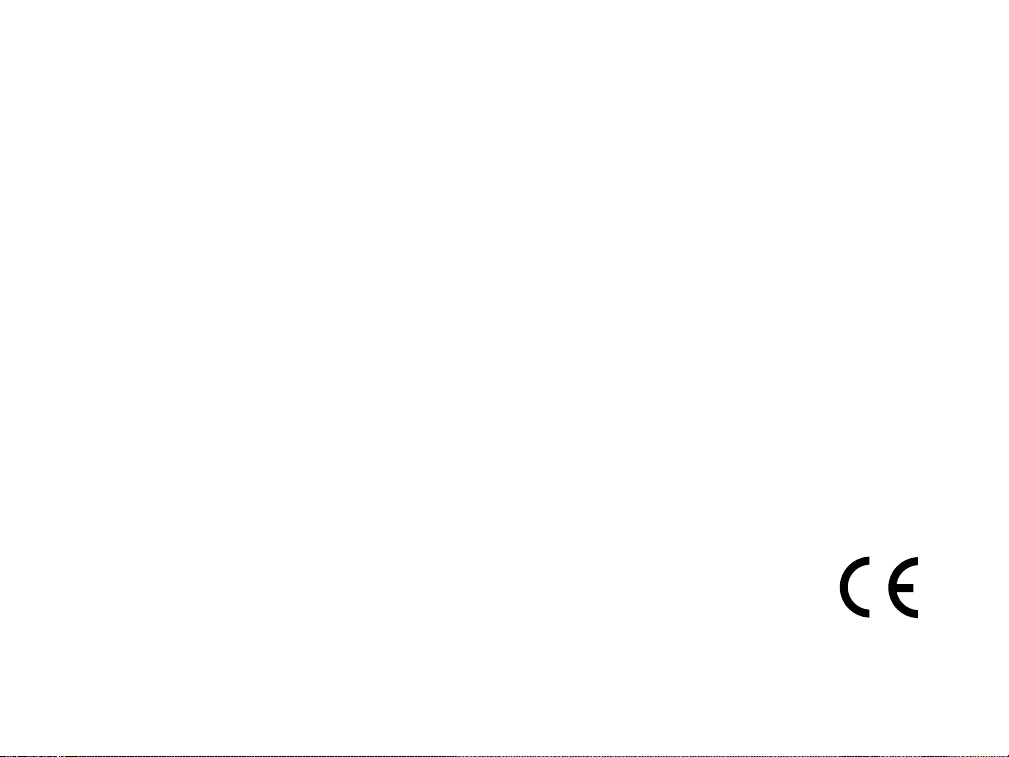
© 2007 Garmin Ltd. tai sen tytäryhtiöt
Garmin International, Inc.
1200 East 151st Street,
Olathe, Kansas 66062, USA
Puhelin: (913) 397.8200 tai (800) 800.1020
Faksi (913) 397.8282
Kaikki oikeudet pidätetään. Tämän oppaan mitään osaa ei saa jäljentää, kopioida, välittää, levittää, ladata tai tallentaa mihinkään
tallennusvälineeseen ilman Garminin ennakolta myöntämää kirjallista lupaa, ellei toisin ilmoiteta. Garmin myöntää luvan
tämän oppaan ja sen päivitetyn version yhden kopion lataamiseen kiintolevylle tai muuhun sähköiseen tallennusvälineeseen
tarkasteltavaksi, sekä tämän oppaan tai sen päivitetyn version yhden kopion tulostamiseen, mikäli tämän oppaan sähköinen tai
tulostettu kopio sisältää tämän tekijänoikeuslausekkeen kokonaisuudessaan. Tämän oppaan tai sen päivitetyn version luvaton
kaupallinen levittäminen on ehdottomasti kielletty.
Tämän asiakirjan sisältämät tiedot voivat muuttua ilman erillistä ilmoitusta. Garmin pidättää oikeuden muuttaa tai parannella
tuotteitaan sekä tehdä muutoksia niiden sisältöön ilman velvollisuutta ilmoittaa muutoksista tai parannuksista muille henkilöille
tai organisaatioille. Uusimmat päivitykset ja lisätietoja tämän tuotteen ja muiden Garminin tuotteiden käytöstä ja toiminnasta on
Garminin verkkosivustolla osoitteessa www.garmin.com.
Garmin® on Garmin Ltd:n tai sen tytäryhtiöiden Yhdysvalloissa ja muissa maissa rekisteröity tavaramerkki. Garmin Mobile™,
myGarmin™, eTrex®, AutoLocate®, TracBack®, BlueChart® ja MapSource® ovat Garmin Ltd:n tai sen tytäryhtiöiden
tavaramerkkejä. Näitä tavaramerkkejä ei saa käyttää ilman Garminin nimenomaista lupaa.
Tämä eTrex H -laitteiden käyttöoppaan suomenkielinen versio (englanninkielisen käyttöoppaan Garminosanumero on 190-00818-00, versio B) toimitetaan mukavuuden edistämiseksi. Tarvittaessa lisätietoja eTrex H
-laitteen toiminnasta ja käytöstä saa viimeisimmästä englanninkielisen käyttöoppaan versiosta.
Garmin (Europe) Ltd.
Liberty House
Hounsdown Business Park,
Southampton, Hampshire, SO40 9RB UK
Puhelin: +44 (0) 870.8501241 (IsonBritannian ulkopuolella)
0808 2380000 (Isossa-Britanniassa)
Faksi +44 (0) 870.8501251
Garmin Corporation
No. 68, Jangshu 2nd Road,
Shijr, Taipei County, Taiwan
Puhelin: +886 2 2642 9199
Faksi: +886 2 2642 9099
Heinäkuu 2007 Osanumero 190-00818-37 Rev.B Painettu Taiwanissa
Page 3
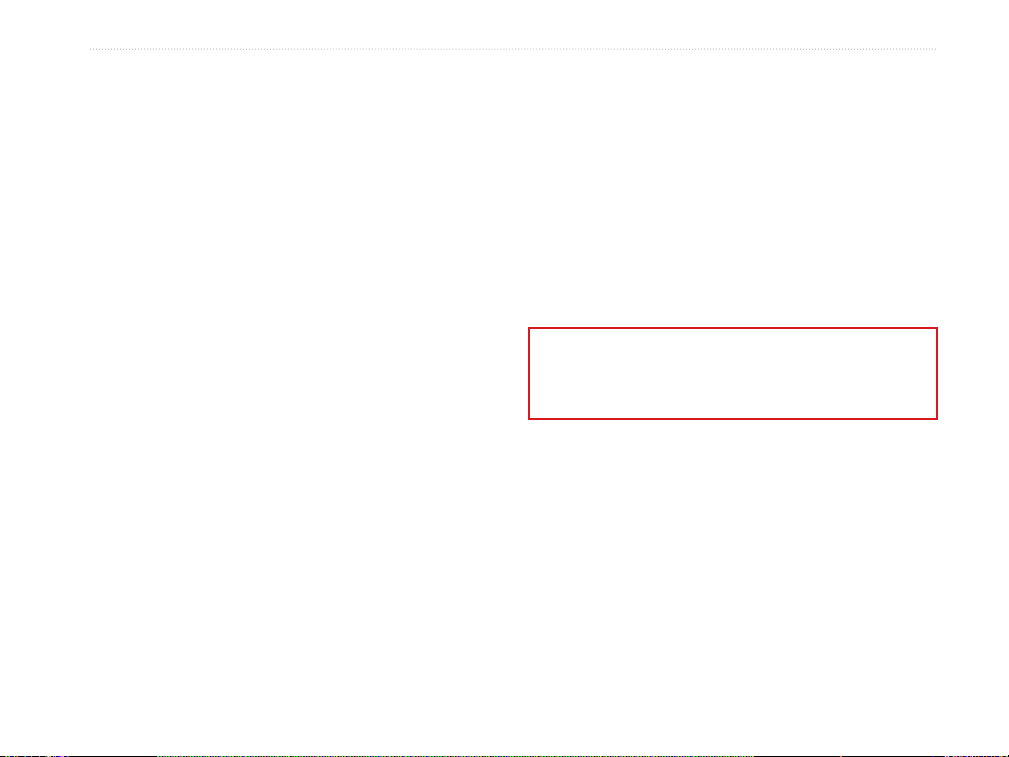
Johdanto
Johdanto
Kiitos, että olet valinnut Garmin® eTrex® H -laitteen.
eTrex H -laiteessa on käytetty Garminin tehokasta
GPS-tekniikkaa, ja tuloksena on ainutlaatuinen
GPS-vastaanotin. Vertaa pakkauksen sisältöä
pakkausluetteloon. Jos osia puuttuu, ota heti yhteys
Garmin-myyjään.
Tuotteen rekisteröiminen
Saat laajempia tukipalveluja rekisteröimällä tuotteen
jo tänään. Siirry web-sivustoomme osoitteessa
http://my.garmin.com. Säilytä alkuperäinen kuitti tai
sen kopio turvallisessa paikassa.
Garminin yhteystiedot
Jos haluat lisätietoja laitteen käyttämisestä, ota yhteys
Garminiin. Voit soittaa Garminin tuotetukeen: (913)
397-8200 tai (800) 800-1020, ma–pe
8:00–17:00 Yhdysvaltain keskistä aikaa, tai voit
siirtyä osoitteeseen www.garmin.com/support/.
Euroopassa voit soittaa Garmin (Europe) Ltd.:lle:
+44 (0) 870,8501242 (Ison-Britannian ulkopuolella)
tai 0808 2380000 (Isossa-Britanniassa)
VAROITUS: Lisätietoja varoituksista ja muista
tärkeistä seikoista on laitteen mukana toimitetussa
Tärkeitä turvallisuus- ja tuotetietoja -arkissa.
eTrex H -käyttöopas i
Page 4
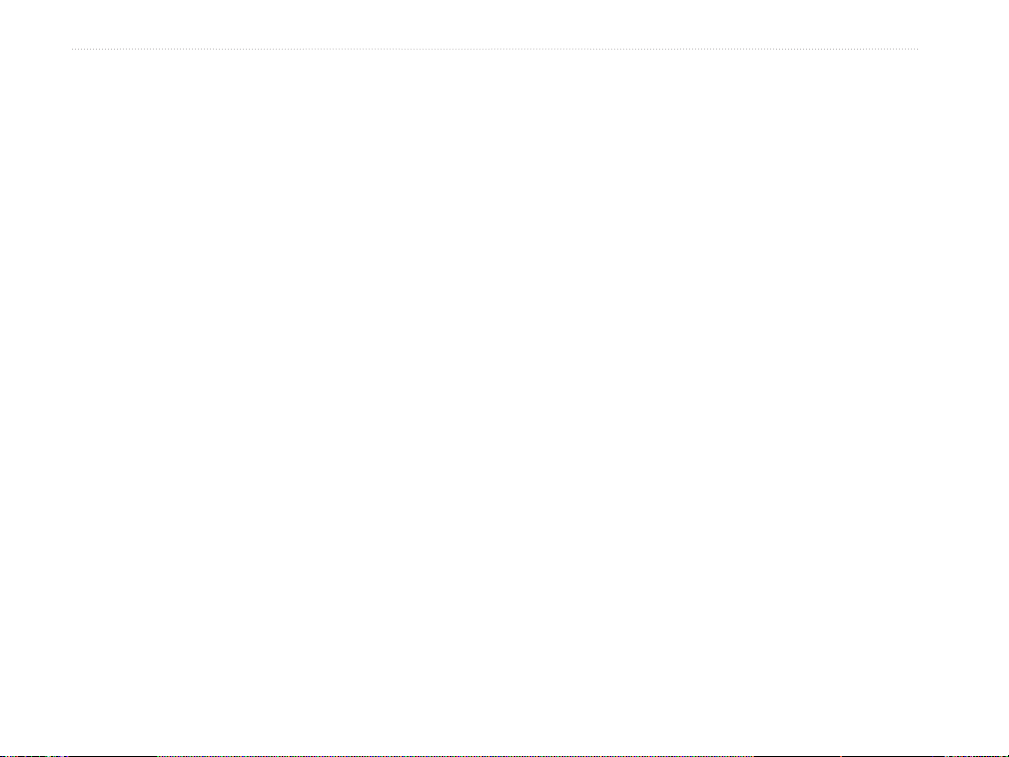
Johdanto
Sisällysluettelo
Johdanto ............................................................i
Tuotteen rekisteröiminen ....................................i
Aloitus ...............................................................1
Laitteen esittely ...................................................1
Paristojen ja kantohihnan asettaminen pai-
koilleen ............................................................2
eTrex-laitteen käyttäminen .................................3
Painikkeiden toiminnot .......................................4
eTrex-laitteen käynnistäminen ...........................5
Pääsivut .............................................................7
Taivasnäkymäsivu: .............................................7
Karttasivu .............................................................7
Osoitin-sivu: ........................................................9
Osamatkamittari-sivu ...................................... 10
Päävalikko .......................................................11
Reitit-sivu .......................................................... 14
Jälkisivu ............................................................ 16
Liite ..................................................................23
Tekniset tiedot .................................................. 23
Lisävarusteet .................................................... 24
eTrex-laitteen kytkeminen tietokoneeseen .... 25
Ohjelmiston käyttöoikeussopimus ................. 26
Vaatimustenmukaisuusvakuutus ................... 26
Hakemisto .......................................................27
ii eTrex H -käyttöopas
Page 5
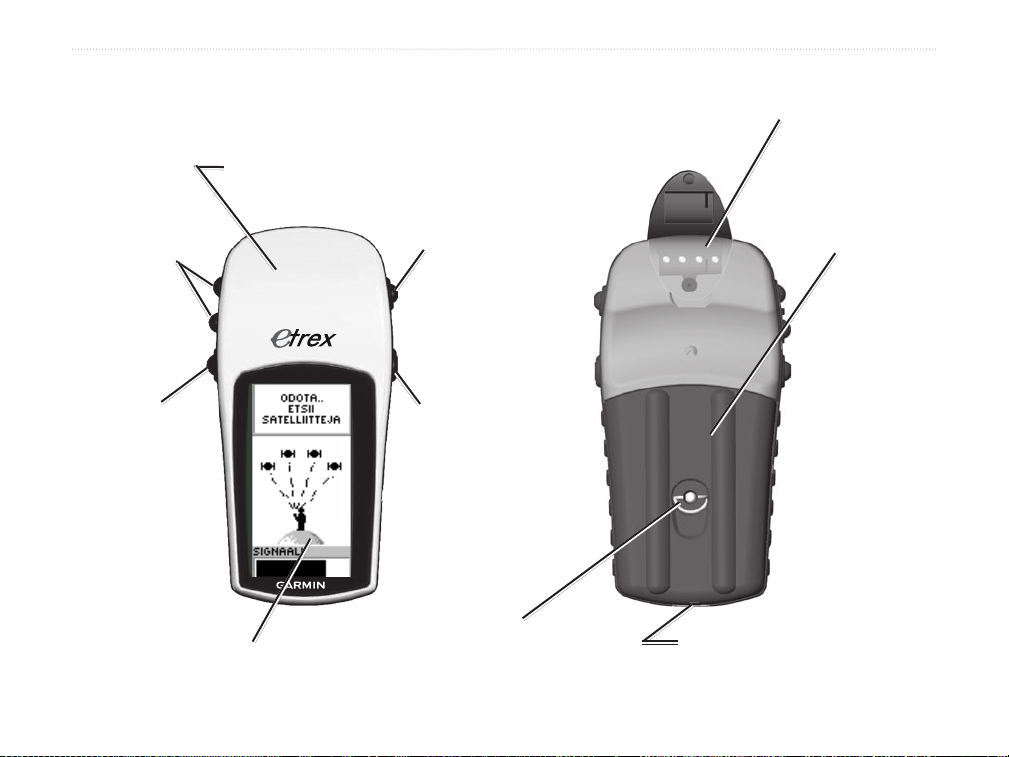
aloitus
Laitteen esittely
GPS-antenni
YLÄ- ja
ALANUOLI-
painikkeet
ENTER/
MARKpainike
LCD-näyttö
aloitus
QUIT/PAGE-
painike
VIRTA-painike
Paristokotelon
lukitusrengas
Ulkoisen virtalähteen liitin
ja dataliitin
(suojuksen alla)
Paristokotelon kansi
Kantohihnan
kiinnitysaukot
eTrex H -käyttöopas 1
Page 6
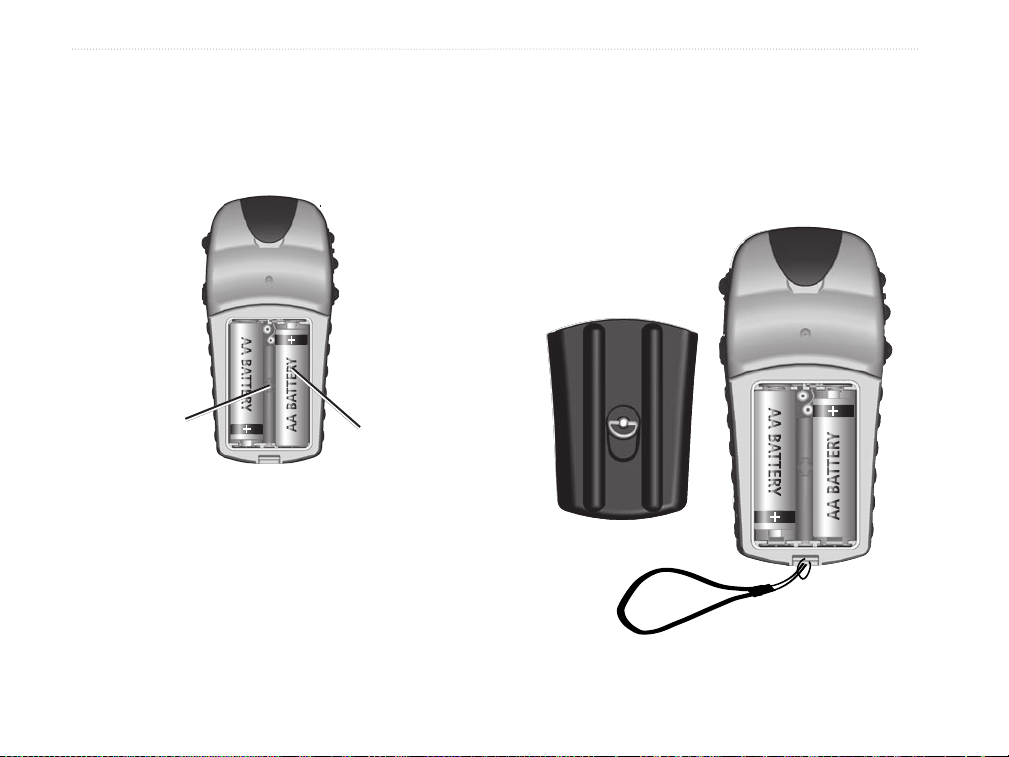
aloitus
Paristojen ja kantohihnan asettaminen paikoilleen
eTrex tarvitsee kaksi AA-paristoa (eivät sisälly
toimitukseen). Voit käyttää alkali- tai NiMH-akkuja.
Lukitustapin
paikka
Akkukotelo
Kantohihnan asettaminen paikalleen:
1. Irrota paristokotelon kansi ja pujota hihnan
2. Ohjaa hihna lenkin läpi ja vedä kireälle.
Akkujenasettaminen paikoilleen:
1. Irrota akkukotelon kansi kääntämällä
lukitusrengasta vastapäivään ja vetämällä
sitä ulospäin.
2. Aseta akut paikoilleen navat oikeinpäin.
Poista akut, jos laitetta ei käytetä moneen kuukauteen.
Tallennetut tiedot eivät häviä, kun akut poistetaan.
lenkki laitteen alaosan aukosta.
Kantohihnan kiinnittäminen
2 eTrex H -käyttöopas
Page 7
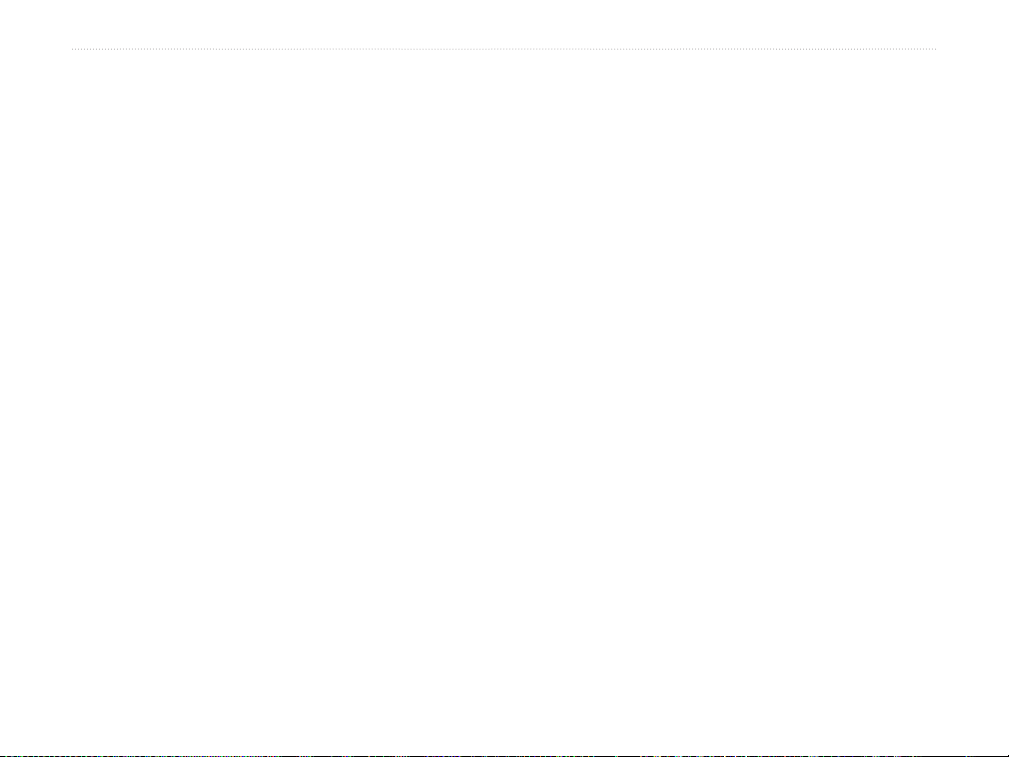
aloitus
eTrex-laitteen käyttäminen
Termit
Valitse — siirrä korostettua aluetta näytössä ylös
tai alas ja valitse yksittäisiä kenttiä YLÄNUOLI- ja
ALANUOLI-painikkeilla.
Painike — kun ohjeessa kehotetaan painamaan
painiketta, paina painiketta lyhyesti.
Kenttä — sivun alue, jossa tietoja tai asetuksia
voidaan näyttää tai kirjoittaa.
Vierityspalkki — jos kaikki luettelon kohdat
eivät mahdu näyttöön, luettelon vierelle ilmestyy
vierityspalkki. Selaa luetteloa painamalla
YLÄNUOLI- tai ALANUOLI-painikkeita.
Oletus — laitteen muistiin tallennettu tehdasasetus.
Voit muuttaa asetuksia itse, mutta voit palauttaa
tehdasasetukset valitsemalla Palauta alkuasetus.
Oppaan merkintätavat
Kun tässä oppaassa neuvotaan valitsemaan kohde,
tekstissä on pieniä nuolia (>). Ne kehottavat
valitsemaan useita kohteita peräkkäin YLÄNUOLItai ALANUOLI-painikkeilla ja painamalla ENTERpainiketta kunkin kohteen jälkeen. Jos tekstissä lukee
esimerkiksi “valitse REITIT > ASETUS,” valitse
REITIT ja paina ENTER-painiketta. Korosta sitten
ASETUS, ja paina ENTER-painiketta.
eTrex H -käyttöopas 3
Page 8
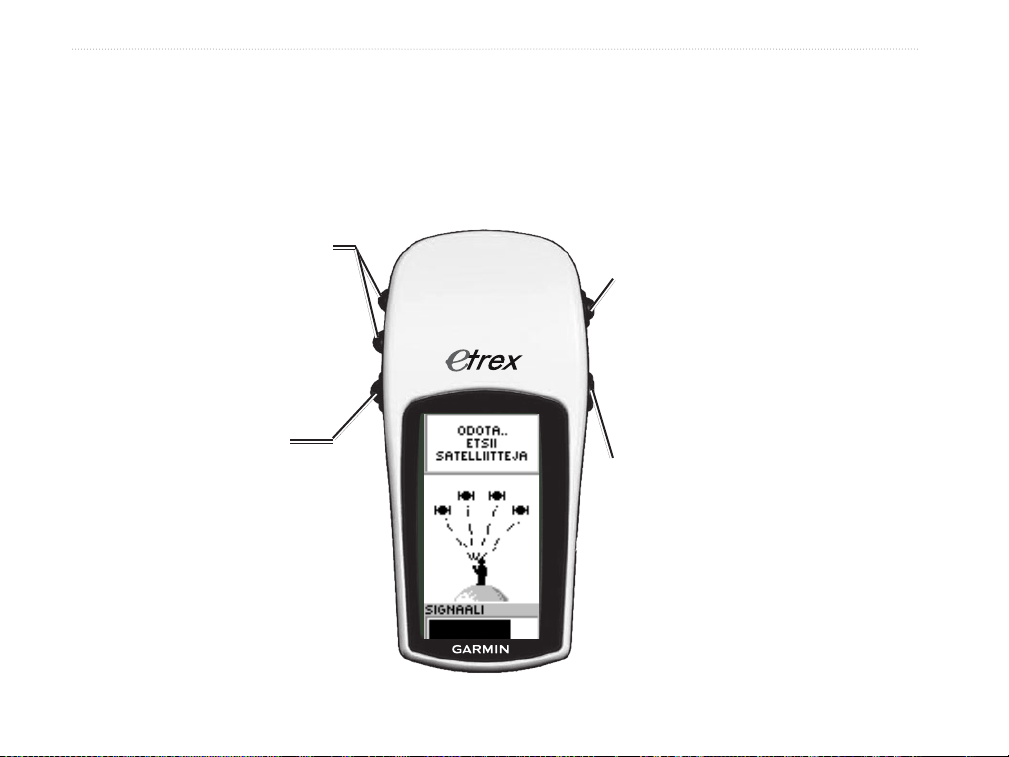
aloitus
Painikkeiden toiminnot
YLÄ/ALANUOLI-painikkeet
Kartta-sivulla voit lähentää ja
loitontaa karttaa painikkeilla.
Muilla sivuilla voit vierittää
luetteloa tai siirtää liukusäädintä.
ENTER/MARK-painike
Vahvista tiedot tai valikkovalinnat
painamalla lyhyesti.
Paina pääsivulla avataksesi sen
asetusvalikon.
Painamalla painiketta pitkään voit
MERKITÄ nykyisen sijainnin
reittipisteeksi.
HERKKÄ
QUIT/PAGE-painike
Painamalla painiketta voit selata
pääsivuja.
Poistu sivulta tai lopeta toiminto
painamalla painiketta.
VIRTA-painike
Painamalla painiketta pitkään voit
käynnistää tai sammuttaa laitteen.
Painamalla painiketta lyhyesti voit
sytyttää tai sammuttaa taustavalon.
4 eTrex H -käyttöopas
Page 9
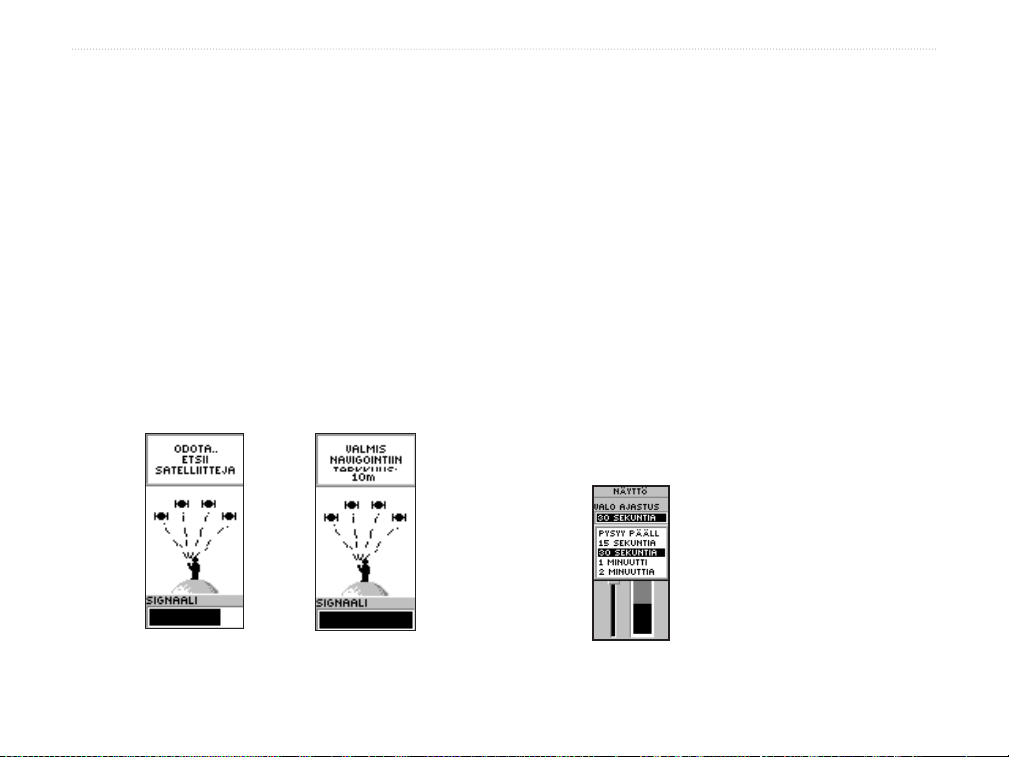
aloitus
eTrex-laitteen käynnistäminen
Kun käynnistät eTrex-laitteen, ensin avautuu
taivasnäkymäsivu, sitten VALMIS NAVIGOINTIIN
-ilmoitus, kun laite on hakenut tarpeeksi
satelliittitietoja sijainnin määrittämiseen (alustettu).
eTrex-laitteen käynnistäminen ja
sammuttaminen:
1. Paina ja pidä POWER-näppäintä pohjassa. Kun
laite käynnistetyy avautuu tervetulosivu ja sitten
taivasnäkymä.
2. Sammuta eTrex painamalla VIRTA-painiketta
pitkään.
Valmis navigointiinTaivasnäkymäsivu
Taustavalo ja kontrastin säätäminen:
Taustavalon käynnistäminen:
Paina VIRTA-painiketta lyhyesti.
Aikakatkaisun asettaminen ja kontrastin
säätäminen:
1. Paina PAGE-painiketta, kunnes
taivasnäkymäsivu avautuu, ja paina sitten kaksi
kertaa ENTER-painiketta, jolloin taustavalo/
kontrasti-ikkuna avautuu.
2. Avaa aikakatkaisun asetusvalikko painamalla
ENTER-painiketta, vahvista valintasi > ENTER.
3. Siirry kontrastin liukusäätimeen ALANUOLIpainikkeella > ENTER.
4. Säädä kontrastia YLÄNUOLI- ja ALANUOLIpainikkeilla, sulje valikko valitsemalla > QUIT.
Taustavaloasetukset ja
kontrastin liukusäädin
eTrex H -käyttöopas 5
Page 10
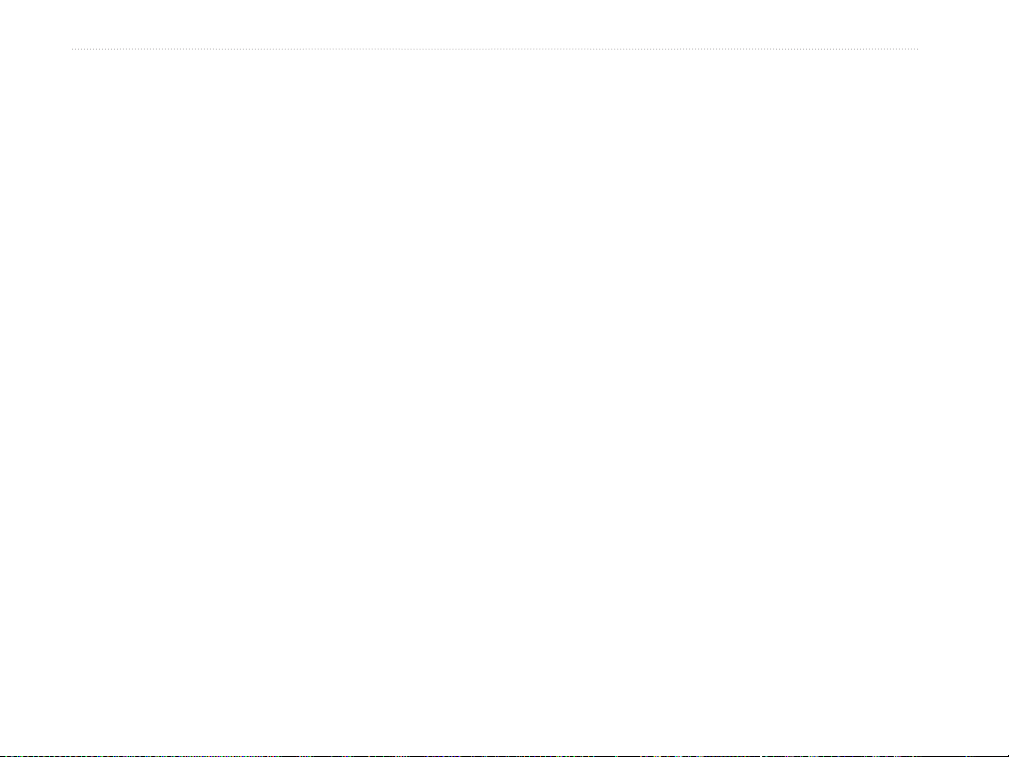
aloitus
Asetusten valitseminen ja tietojen
kirjoittaminen
Voit korostaa tai valita kohteen luettelosta tai kentän
näytöstä painamalla YLÄ/ALANUOLI-painiketta.
Näytön ilmoitukset
Kun laitteen toiminnassa tapahtuu jotain tärkeää,
ruudulle tulee ilmoitus, jossa kerrotaan tapahtuneesta.
Ilmoituksessa kuvataan aina laitteen tila ja usein
annetaan myös ohje asian korjaamiseksi. Hyväksy
Asetusten valitseminen ja aktivoiminen:
1. Muilla kuin valikkosivulla avaa asetusvalikko
painamalla ENTER-painiketta. Liikuta
korostusta valikossa
2. Painamalla YLÄNUOLI- tai ALANUOLIpainiketta. Valitse asetus painamalla
ENTER-painiketta.
ilmoitus ja sulje se painamalla ENTER-painiketta.
Poistuminen valikosta tai palaaminen
edelliseen asetukseen:
Paina QUIT/PAGE-painiketta. QUIT/
PAGE-painike siirtyy edellisiin valintoihisi
päinvastaisessa järjestyksessä. Voit palata
aloitussivulle painamalla QUIT/PAGEpainiketta toistuvasti. Painamalla tätä painiketta
aloitussivulla voit selata viittä pääsivua.
6 eTrex H -käyttöopas
Page 11

Pääsivut
Pääsivut
Taivasnäkymäsivun asetukset
Avaa asetusvalikko painamalla ENTER-painiketta.
e-Trex-laitteen käyttämiseen tarvittavat tiedot ovat
Näyttöasetukset — voit muuttaa näytön
viidellä pääsivulla. Painamalla PAGE-painiketta voit
selata pääsivuja.
Taivasnäkymäsivu:
Tilailmoitus
Sijaintitarkkuus
Satelliitit
Satelliittisignaalit
Satelliittisignaalin
voimakkuuspalkki
Taivasnäkymä-sivu
Taivasnäkymäsivulla näkyy GPS-vastaanottimen tila.
(arvioitu)
Sijainti
•
kontrastia ja määrittää kuinka kauan taustavalo
palaa.
Taivasnäkymän lisäasetukset — tämän
•
toiminnon valitseminen avaa sivun, jolla on
yksityiskohtaista tietoa satelliiteista.
Karttasivu
Määränpää
reittipiste
Reitti
määränpäähän
Kartan
mittakaava
Kartta-sivu
Pohjoisen
osoitin
Sijainti
Jälki
(Jälkiloki)
SielIä näkyy myös satelliittisignaalien voimakkuus.
VALMIS NAVIGOINTIIN-ilmoitus näkyy, kun
vastaanotin on koonnut tarpeeksi satelliittitietoja
navigoinnin aloittamiseen.
Karttasivulla näet sijaintisi, ja matkan aikana animoitu
hahmo jättää sivulle jälkilokin. Kartta näyttää myös
reittipisteiden nimet ja kuvakkeet.
eTrex H -käyttöopas 7
Page 12

Pääsivut
eTrex-laite on säädetty liikuttamaan karttaa
automaattisesti, kun liikut, joten edessäsi olevat
reittipisteet ovat aina myös animoidun hahmon edessä.
Kartan suunta näkyy sivun vasemmassa yläkulmassa.
Suurenna kartan mittakaavaa painamalla
YLÄNUOLI-painiketta. Kartassa näkyvä
alue on nyt suurempi, mutta yksityiskohtia on
vähemmän. Pienennä kartan mittakaavaa painamalla
ALANUOLI-painiketta. Kartassa näkyvä alue on nyt
pienempi ja yksityiskohtaisempi.
Kartta-sivun asetukset
Orientoi kartta eteenpäin/pohjoiseen — kun
•
valitset Edessä, kartan yläreuna on suunnattu
siihen suuntaan, mihin liikut, ja animoitu
hahmo osoittaa nykyisen sijaintisi. Kun valitset
Pohjoiseen, kartta on aina suunnattu kohti
pohjoista ja suuntanuoli osoittaa nykyisen
sijaintisi.
Auto zoom Pääl/Pois — kun Auto zoom
•
on käytössä, kartan mittakaava mukautuu
Piilota reittipisteet — reittipisteiden nimiä ja
•
kuvakkeita ei näytetä kartalla.
Näytä suunta/suuntiman osoitin — kun käytät
•
Mene-toimintoa, valitse tämä asetus, jolloin
näet määränpäähäsi ohjaavan suuntaosoittimen
tai suuntimaosoittimen. Suuntaosoitin on
asetettu kiinteäksi lähtöpisteestäsi alkaen,
kun taas suuntiman osoitin muuttuu nykyisen
sijainnin mukaan.
Lopeta navigointi—lopettaa reitin navigoinnin.
•
Kartta-sivun asetuksen valitseminen:
1. Paina ENTER-painiketta karttasivulla.
2. Korosta asetus painamalla YLÄNUOLI-tai
ALANUOLI-painikettaa ja paina sitten
ENTER-painiketta.
HUOMAUTUS: Vilkkuva kysymysmerkki
tarkoittaa, että satelliittiyhteys on katkennut.
Siirry paikkaan, jossa on esteetön
näköyhteys taivaalle.
automaattisesti niin, että koko reitti on
näkyvissä. Kun se on pois käytöstä, voit valita
kartan mittakaavan painamalla YLÄNUOLI-tai
ALANUOLI-painiketta.
8 eTrex H -käyttöopas
Page 13

Pääsivut
Osoitin-sivu:
Painamalla YLÄNUOLI- tai ALANUOLI-painiketta
voit selata matkan tietoja sivun alaosassa.
Reittipiste
(määränpää)
Aika
määränpäähän
Suuntanuoli
(seuraa nuolta)
Matkan
valittavat
tiedot
Osoitin-sivu
Etäisyys
määränpäähän
linnuntietä
Liikkumissuunnan
viiva
Määränpään
symboli
Kompassirengas
Osoitin-sivun asetukset
Resetoi maks. nopeus — nollaa matkan aikana
•
saavutetun maksiminopeuden.
Resetoi matkatiedot — nollaa matkan ajan,
•
pituuden (matkamittari) ja keskinopeuden.
Lopeta navigointi — lopettaa reitin
•
navigoinnin. Jos olet aktivoinut MENEtoiminnon tai reitin, et voi valita tätä
vaihtoehtoa.
Osoitin-sivu opastaa sinut valitsemaasi kohteeseen.
Kun navigoit kohteeseen, Osoitin-sivulla näkyy
kohteen nimi, etäisyys, kulkuaika ja suuntanuoli
kompassirenkaassa.
Kompassirengas näyttää suuntasi (liikesuuntasi).
Navigoi kävelemällä nuolen osoittamaan suuntaan.
Kun nuoli osoittaa kompassirenkaan suuntaviivaa,
määränpää on edessä.
HUOMAUTUS: eTrex-laite ei ole
Osoitin-sivun asetuksen valitseminen:
1. Paina ENTER-painiketta Osoitin-sivulla.
2. Valitse vaihtoehto > ENTER. Muutokset
otetaan käyttöön ja asetusvalikko sulkeutuu.
Tietokentän muuttaminen:
Selaa vaihtoehtoja Osoitin-sivulla ja pysähdy
haluamasi tietokentän kohdalle.
magneettinen kompassi. Laite voi määrittää
kohteesi vain, kun liikut.
eTrex H -käyttöopas 9
Page 14

Pääsivut
Osamatkamittari-sivu
Osamatkamittari-sivulla on viisi tietokenttää, joissa
on matkatietoja.
Valittavat
tietokentät
Muuta tietokenttiä:
1. Paina ENTER-painiketta Osamatkamittari-
sivulla.
2. Valitse MUUTA TIETOKENTTIÄ > ENTER.
3. Valitse kenttä, jota haluat muuttaa > ENTER.
4. Valitse vaihtoehto: > ENTER.
5. Toista tarvittaessa vaiheet 3 ja 4.
Resetoi maks. nopeus — nollaa
•
maksiminopeuden.
Resetoi matkatiedot — nollaa kaikki
•
osamatkamittarin tiedot.
•
Palauta alkuasetus
— palauttaa
osamatkamittarin tilaan, jossa näytetään
Osamatkamittari-sivu
viisi oletustietokenttää.
Voit mukauttaa näiden kenttien näyttämiä tietoja
valitsemalla haluamasi tiedot tietokenttälistasta.
Osamatkamittari-sivun asetukset
Muuta tietokenttiä — käytä MUUTA
•
TIETOKENTTIÄ-vaihtoehtoa, kun haluat
valita näytettävät tiedot tietokenttälistasta.
10 eTrex H -käyttöopas
Page 15

Main Menu
Päävalikko
Valikkosivulla voit mukauttaa näyttöä, siirtää tietoja
tietokoneesta eTrex-laitteeseen ja päinvastoin sekä
hallita ja organisoida reittipisteitä.
Merkitse reittipiste -sivu
Merkitse reittipiste -sivulla voit luoda reittipisteen
Valikkoasetukset
Akun
kapasiteetin
merkkivalo
Päävalikko
Aika ja
päiväys
Taustavalo
indicator
Valikkosivulla voit käyttää lisäominaisuuksia, luoda
ja avata reittipisteitä, luoda reitin, tallentaa ja avata
jälkilokeja tai käyttää järjestelmän asetuksia.
Aikavyöhykkeen vaihtaminen:
1. Siirry valikkosivulle painamalla PAGEpainiketta. Valitse ASETUS > ENTER.
2. Valitse AIKA > ENTER.
3. Valitse AIKAVYÖHYKE > ENTER.
4. Selaa vaihtoehtoja. Paina ENTER-painiketta,
kun olet löytänyt oikean aikavyöhykkeen.
nykyisestä sijainnista tai sijaintikenttään antamastasi
sijainnista.
Reittipisteen merkitseminen:
Siirry valikkosivulle painamalla PAGE-
painiketta. Korosta MERKITSE painamalla
YLÄNUOLI- tai ALANUOLI-painiketta. Valitse
ENTER.
HUOMAUTUS: Laitteen on näytettävä
ilmoitus VALMIS NAVIGOINTIIN, ennen
kuin voit merkitä reittipisteen.
Kuvakkeen muuttaminen:
1. Valitse reittipisteen kuvake Merkitse reittipiste
-sivulta (reittipisteen nimen yläpuolelta) >
ENTER.
2. Valitse kuvake > ENTER.
eTrex H -käyttöopas 11
Page 16

Main Menu
Nimen vaihtaminen:
1. Valitse numeerinen nimi Merkitse reittipiste
-sivulta > ENTER.
2. Valitse kirjain > ENTER. Kirjainten valintaikkuna
avautuu. Valitse uusi kirjain ja paina ENTERpainiketta.
3. Valitse OK > ENTER.
Reittipisteet-sivu
Reittipisteet-sivulla voit valita reittipisteen
muokattavaksi, hakea yhdeksän lähintä reittipistettä,
tai poistaa kaikki käyttäjän reittipisteet.
Reittipisteen valitseminen:
1. Siirry valikkosivulle painamalla PAGEpainiketta. Valitse REITTIPISTEET > ENTER.
2. Valitse aakkostettu välilehti, jossa haluamasi
reittipiste on > ENTER. Valitse reittipiste >
ENTER.
Mene-toiminto määrittää reitin kohteeseen linnuntietä.
LÄHIMMÄT reittipisteet -sivun avaaminen:
1. Valitse Reittipisteet-sivulla LÄHIMMÄT. Paina
ENTER-painiketta. Silloin avautuu Lähimmät
reittipisteet -sivu, jolla näkyy yhdeksän lähintä
reittipistettä sekä niiden nimi ja etäisyys
sijainnista.
2. Valitse reittipiste luettelosta > ENTER.
Kaikkien reittipisteiden poistaminen:
Valitse Reittipisteet-sivulta POISTA KAIKKI
> ENTER. Näyttöön tulee ilmoitus, jossa
kysytään, haluatko todella poistaa kaikki
reittipisteet. Jos haluat, valitse KYLLÄ >
ENTER.
Mene-toiminnon käynnistäminen:
1. Siirry valikkosivulle painamalla PAGEpainiketta.
2. Valitse REITTIPISTEET > ENTER.
3. Valitse välilehti, jolla haluamasi reittipiste on >
ENTER.
4. Valitse reittipiste > ENTER.
5. Valitse MENE > ENTER.
12 eTrex H -käyttöopas
Page 17

Main Menu
Osoitin-sivu avautuu ja voit aloittaa navigoinnin.
Navigoinnin lopettaminen:
1. Siirry Osoitin- tai Kartta-sivulle painamalla
PAGE-painiketta > ENTER.
2. Valitse LOPETA NAVIGOINTI > ENTER.
Metsästys & Kalastus -sivu
Metsästys & Kalastus -sivu listaa parhaat
metsästys- ja kalastusajankohdat valitussa kohteessa
(reittipisteessä) ja valittuna päivänä.
Metsästys & Kalastus -sivun avaaminen:
Valitse Tarkista reittipiste -sivulta METS./
KALAST. > ENTER.
Sivulla näytetään parhaat ajankohdat valitussa
reittipisteessä nykyisenä päivänä, ellet anna uutta
päivämäärää päivämääräkenttään.
Aurinko ja Kuu -sivu
Aurinko ja Kuu -sivulla näkyvät auringon ja kuun
nousu- ja laskuajankohdat valitussa paikassa ja
valittuna päivänä. Tämä vaihtoehto on Metsästys &
Kalastus -sivun alaosassa.
Aurinko ja Kuu -sivun avaaminen:
1. Avaa Aurinko ja Kuu -sivu valitsemalla
Metsästys & Kalastus -sivulta AUR./KUU >
ENTER.
2. Voit tarkastella auringonnousun ja -laskun
ajankohtia, kuunnousun ja laskun ajankohtia
sekä kuun vaiheita valitussa reittipisteessä ja
valittuna päivänä.
3. Jos haluat tarkastella jonkin muun kuin
nykyisen päivän tietoja auringosta ja kuusta,
anna päivämäärä päivämääräkenttään.
4. Palaa Metsästys & Kalastus -sivulle
valitsemalla
sivun alaosasta > ENTER.
METS./KALAST.-vaihtoehto
Laadi reittipiste -toiminnolla voit luoda uuden
reittipisteen käyttämällä vanhaa reittipistettä
lähtökohtana, josta uuden pisteen etäisyys ja suunta
määritetään. Tällä sivulla voit muuttaa uuden
reittipisteen nimeä, kuvaketta ja korkeutta.
eTrex H -käyttöopas 13
Page 18

Main Menu
Laadi reittipiste
Reittipisteen laatiminen:
1. Valitse reittipiste Reittipisteet-sivulta > ENTER.
2. Valitse LAADI REITTIPISTE > ENTER. Uudelle
reittipisteelle annetaan numeerinen nimi.
3. Etäisyys valitaan oletusarvoisesti. Paina
ENTER-painiketta.
4. Siirrä korostus kentän seuraavaan numeroon
painamalla ALANUOLI-painiketta, kun Muuta
numeroa -sivu on auki. Valitse haluamasi luku
ja avaa avattava numerovalikko painamalla
ENTER-painiketta.
5. Valitse oikea numero > ENTER. Kun kaikki
numerot on annettu, korosta OK > ENTER.
6. Voit avata Muuta kulmaa -sivun korostamalla
suuntimakentän painamalla ALANUOLIpainiketta, kun Suuntaa reittipiste -sivu on
auki > ENTER.
7. Siirrä korostus kentän seuraavan numeroon
painamalla ALANUOLI-painiketta. Valitse
haluamasi luku ja avaa avattava numerovalikko
painamalla ENTER-painiketta.
8. Valitse oikea numero > ENTER. Kun kaikki oikeat
numerot on annettu, korosta OK > ENTER.
14 eTrex H -käyttöopas
9. Tällä sivulla voi myös muokata nimeä,
kuvaketta ja korkeutta. Kun kaikki muutokset
on tehty, tallenna reittipiste valitsemalla
> ENTER. Tallenna reittipiste ja aloita suora
navigointi uuteen pisteeseen valitsemalla
MENE.
OK
Reitit-sivu
Voit navigoida käyttämällä yhtä kolmesta tavasta:
Mene, Paluujälki ja Reitit.
Reitit-toiminnto ohjaa ensimmäisestä reittipisteestä
jokaisen seuraavan reittipisteen kautta matkan
päämäärään.
Sekä Reitit- että Mene-toiminto ohjaa määränpään
reittipisteeseen. Reitit-toiminto on kuitenkin
hyödyllisempi navigoitaessa useampiin reitin
varrella oleviin reittipisteisiin. Kun saavut yhteen
reittipisteeseen, toiminto ohjaa reitin seuraavaan
reittipisteeseen.
Voit luoda reitin valitsemalla reittipisteitä
reittipisteluettelosta ja järjestämällä ne reitille
siinä järjestyksessä, missä haluat navigoida niihin.
Reitin muodostamiseen tarvitaan vähintään kaksi
Page 19

Main Menu
(enintään 125) reittipistettä. Voit luoda ja tallentaa
jopa 20 erillistä reittiä. Tallennetut reitit nimetään
automaattisesti reitin ensimmäisen ja viimeisen
reittipisteen mukaan. Tallennetut reitit näkyvät Reititsivulla, ja parhaillaan aktiivinen reitti on merkitty
nuolella.
Vastaanotin alkaa navigoida reitin ensimmäiseen
reittipisteeseen, kun aktivoit Reitit-toiminnon.
Osoitin-sivulla on lisää reittiohjeita.
Reitin luominen:
1. Valitse valikkosivulta REITIT ja valitse sitten
UUSI REITTI > ENTER. Näyttöön avautuu tyhjä
reittisivu, jossa reitin ensimmäinen kenttä on
korostettu.
2. Paina ENTER-painiketta.
3. Valitse haluamasi reittipiste > ENTER.
Valitsemasi reittipiste siirtyy reitin
ensimmäiseen kenttään ja reitin toinen kenttä
näkyy korostettuna.
4. Toista vaiheita 2 ja 3, kunnes kaikki haluamasi
reittipisteet on lisätty reitille.
5. Kun olet lisännyt kaikki reittipisteet reitille, paina
PAGE-painiketta. Uusi reitti tallennetaan ja se
näkyy nyt Reitit-sivulla.
HUOMAUTUS: Voit suunnitella reitin
myös tietokoneessa Garmin MapSource
-sovelluksessa ja ladata reitin sitten eTrexlaitteeseen. Lisätietoja MapSourcen käytöstä
saat Garmin-jälleenmyyjältä. (MapSource
on valinnainen lisävaruste, joka ei sisälly
eTrex-laitteeseen).
Tallennetunreitin aktivoiminen:
1. Valitse haluamasi reitti Reitit-sivulta > ENTER.
2. Valitse SEURAA > ENTER. Laite pyytää
valitsemaan määränpään reittipisteen.
3. Valitse määränpään reittipiste > ENTER.
eTrex-laite olettaa, että olet reitin
ensimmäisessä pisteessä, ja avaaa Osoitinsivun, jolla on opastus reitin seuraavaan
reittipisteeseen.
eTrex H -käyttöopas 15
Page 20

Main Menu
Reitin muokkaaminen
Reittipisteen lisääminen reitille:
1. Paina PAGE-painiketta ja siirry valikkosivulle.
Valitse REITIT > ENTER.
2 Valitse reitti > ENTER.
3 Valitse reittipiste, jonka edelle haluat lisätä
uuden reittipisteen >
ikkuna avautuu. Valitse LISÄÄ > ENTER.
4. Valitse haluamasi reittipiste > ENTER.
Reittipisteen poistaminen reitiltä:
1. Paina PAGE-painiketta ja siirry valikkosivulle.
REITIT > ENTER. Valitse reitti > ENTER.
2 Valitse reittipiste, jonka haluat poistaa. Valitse
POISTA > ENTER.
Reitin poistaminen:
1. Valitse valiikkosivulla REITIT > ENTER. Valitse
haluamasi reitti > ENTER.
2. Valitse POISTA > ENTER. Näyttöön avautuu
vahvistusikkuna, jossa kysytään, haluatko
todella poistaa reitin. Valitse KYLLÄ > ENTER.
ENTER. Lisää/Poista-
Jälkisivu
eTrex-laite piirtää sähköisen jälkilokin karttasivulle
matkan aikana. Jälkiloki sisältää tietoja kustakin
kartoitetusta pisteestä, kuten ajan ja sijainnin.
Tarkastele tallennettua jälkilokia kartalla, ota
tallennus käyttöön tai poista se käytöstä tai muuta
tapaa, jolla jäljet kirjataan.
Jälkilokin kirjaaminen alkaa heti, kun laite on
määrittänyt sijainnin. Tallenna nykyinen jälkiloki
ja tyhjennä se ennen matkalle lähtöä. Nykyisen
jälkilokin käyttämä muistin prosenttiosuus näkyy
Jäljet-sivun yläreunassa. Kun näytössä näkyy 99 %,
ensimmäiset jälkipisteet korvataan, joten jälkiloki on
syytä tallentaa, ennen kuin muistia on käytetty 99 %.
Jälkilokin tallennuksen jälkeen tallennetussa jäljessä
on ALOITUS- ja PÄÄTE-piste. Voit tallentaa
kymmenen jälkilokia.
Nykyisen jälkilokin tallentaminen:
1. Valitse valikkosivulta JÄLJET > ENTER.
16 eTrex H -käyttöopas
Page 21

Main Menu
2. Valitse TALLENNA > ENTER. Näyttöön tulee
tallennusikkuna, jossa voit tallentaa jälkilokin
tietyltä ajanjaksolta tai KOKO JÄLKILOKIN.
3. Valitse haluamasi asetus > ENTER. Tallennetun
jäljen kaavio tulee näyttöön alasivulla.
4. Valitse OK > ENTER. Jälki on nyt tallennettu,
ja se näkyy Jälkiloki-sivun TALLENNETUT
JÄLJET -luettelossa.
Nykyisen jälkilokin tyhjentäminen:
1. Korosta valikkosivulla JÄLJET > ENTER.
2. Valitse POISTA > ENTER.
3. Kun ilmoitus kysyy HALUATKO TODELLAA
PYYHKIÄ TALLENNETUN JÄLJEN?, valitse
KYLLÄ.
Tallennetun jäljen tarkastelu kartalla:
1. Valitse Jälkiloki-sivulta TALLENNETTU
JÄLKI > ENTER.
2. Kun et enää halua tarkastella tallennettua
jälkeä, valitse OK.
Tallennetun jälkilokin nimeäminen uudelleen:
1. Valitse valikko JÄLJET > ENTER.
2. Korosta haluamasi tallennettu jälki > ENTER.
Tallennettu jälki näkyy kartassa ja sen
yhteydessä jäljen oletusnimi.
3. Valitse nimi > ENTER.
4. Siirrä korostus seuraavaan nimikenttään
Muokkaa jäljen nimeä -sivulla ALANUOLIpainikkeella. Kun sijainti on valittu, valitse
ENTER.
5. Valitse oikea merkki > ENTER. Kun nimi on
valittu, valitse OK > ENTER.
Muita asetuksia ovat TRACBACK ja POISTA.
TracBack-navigointi:
1. Valitse Jälkiloki-sivulta TALLENNETTU
JÄLKI > ENTER.
2. Valitse TRACBACK > ENTER. Päätä, haluatko
määränpään olevan jäljen alussa vai lopussa.
3. Valitse määränpääpiste. Osoitin-sivu ohjaa
sinut valitsemaasi määränpäähän.
Tallennetun jäljen poistaminen:
1. Valitse JÄLKILOKI-sivulta TALLENNETTU
JÄLKI > ENTER.
eTrex H -käyttöopas 17
Page 22

Main Menu
2. Valitse POISTA > ENTER. Valitse KYLLÄ > ENTER.
Kaikkien jälkien poistaminen:
1. Valitse Jälkiloki-sivulla POISTA KAIKKI >
ENTER.
2. Valitse KYLLÄ > ENTER.
Jäljen asetukset
Mukauta Jäljen asetukset -sivulla tapaa, jolla jäljet
kirjataan.
Tallentaa — tallenna jäljet valitsemalla
•
PÄÄL tai pysäytä tallennus valitsemalla POIS.
Tallennusväli — määritä tallennettavien
•
jälkien väli: Etäisyys, Aika tai Auto.
Resoluutio/arvo — Yhdessä Tallennusväli-
•
kentän kanssa tässä kentässä määritetään,
kuinka usein pisteet tallennetaan. Jos valitset
Auto, valitse tallennettavien jälkipisteiden
Oletukset — Palauttaa oletusasetukset.
•
Jäljen asetukset -sivun käyttäminen:
1. Valitse Jälkiloki-sivulla ASETUS > ENTER.
2. Valitse haluamasi kentät > ENTER. Muuta
kenttiä haluamallasi tavalla ja tallenna
muutokset valitsemalla ENTER.
3. Palauta oletusjälkiasetukset valitsemalla
OLETUKSET > ENTER.
Asetus-sivu
Asetus-sivulla voit muuttaa koordinaattijärjestelmää,
karttadatumia ja etäisyyden yksiköitä sekä ajan
esitystä, pohjoisen viitettä, tilaa, kontrastia ja
taustavalon aikakatkaisua.
Aika-sivu
Valitse Aika-sivulla 12 tai 24 tunnin muoto sekä
merkitse aikavyöhyke ja kesäaika.
resoluutio. Jos valitset Etäisyys tai Aika,
merkitse etäisyys tai aika.
Aikamuoto
Kun käytössä on 12 tunnin aikamuoto, kello toimii
Kierrä kun täynn — Jos valitset KYLLÄ,
•
jos haluat, että alun jälkipisteet korvataan,
tavallisen kellon tavoin. 24 tunnin aikamuodossa
käytetään 24 tunnin kiertoa.
kun jälkiloki on täynnä. Valitse EI, jos haluat
lopettaa tallennuksen, kun loki on täynnä.
18 eTrex H -käyttöopas
Page 23

Main Menu
Aikamuodon vaihtaminen:
1. Paina PAGE-painiketta ja siirry valikkosivulle.
Valitse ASETUS > ENTER.
2. Valitse AIKA > ENTER.
3. Valitse AIKAMUOTO > ENTER.
4. Valitse 12 tai 24 tuntia > ENTER.
Aikavyöhyke
Valitse jokin kahdeksasta aikavyöhykekentästä.
UTC-siirtymä
UTC-siirtymä-kentän avulla löydät vastaavuuden
mihin tahansa aikavyöhykkeeseen. Voit käyttää UTCsiirtymäkenttää valitsemalla aikavyöhykkeeksi MUU
ja merkitä sitten aikasiirtymän UTC-ajasta.
Kesäaika
Valitsemalla AUTOMAATTINEN voit vaihtaa
automaattisesti kelloasetukset kesäaikaan. Lisää
kesäaika valitsemalla KYLLÄ tai vakioaika
valitsemalla EI.
Kesäaikakentän muuttaminen:
1. Paina PAGE-painiketta ja siirry valikkosivulle.
Valitse ASETUS > ENTER.
2. Valitse AIKA > ENTER.
3. Valitse KESÄAIKA > ENTER.
4. Valitse AUTO, KYLLÄ tai EI > ENTER.
HUOMAUTUS: Kesäaika-asetus ei vaikuta
UTC-siirtymänumeroon.
Näyttö-sivu
Näyttö-sivulla voit määrittää näytön taustavalon
asetuksen ja näytön kontrastin.
Valon aikakatkaisun muuttaminen:
1. Paina PAGE-painiketta ja siirry valikkosivulle.
Valitse ASETUS > ENTER.
2. Valitse NÄYTTÖ. Valitse taustavalon
asetuskentässä ENTER.
3. Tee valintasi > ENTER.
Näytän kontrastin säätäminen:
1. Siirry valikkosivulle painamalla PAGEpainiketta. Valitse ASETUS.
2. Valitse NÄYTTÖ > ENTER. Valitse
KONTRASTI-kuvake.
3. Säädä kontrastia YLÄ- tai ALANUOLELLA.
eTrex H -käyttöopas 19
Page 24

Main Menu
Yksikkösivu
Jos käytät karttaa eTrex-laitteen kanssa, valitse
sijaintimuoto (ruudukko), karttadatum, kartan yksiköt
ja pohjoisen viite siten, että ne vastaavat kartan
yksiköitä. eTrex-laite tukee UTM:ÄÄ JA UPS:ÄÄ
Karttadatumin muuttaminen:
1. Valitse valikkosivulta ASETUS > ENTER.
2. Valitse YKSIKKÖ > ENTER.
3. Valitse MAP DATUMS > ENTER.
4. Valitse datum > ENTER.
sekä leveys- ja pituuspiiriruudukkoa.
Etäisyys- ja nopeusyksiköt
Sijaintimuoto
Oletussijaintimuoto on pituus- ja leveysaste asteina
ja minuutteina (hdddº mm.mmm). Käyttäjän
sijaintimuoto on mukautettu ruudukko.
Sijaintimuodon vaihtaminen:
1. Paina PAGE-painiketta ja siirry valikkosivulle.
Valitse ASETUS > ENTER. Valitse YKSIKKÖ >
ENTER.
2. Valitse SIJAINTIMUOTO > ENTER.
3. Valitse muoto > ENTER.
Karttadatumit
Jos vertaat GPS-koordinaatteja paperikarttaan,
eTrex-laitteen karttadatumin pitäisi vastata käytettyä
vaakasuuntaista karttadatumia. eTrex-laitteen
oletusdatum on WGS 84. Muuta datumia vain, jos
käyttämäsi datum on jokin muu kuin WGS 84.
20 eTrex H -käyttöopas
Valitse mittayksiköksi maili, merenkulkumitta tai
metrimitta kaikkia nopeus- ja etäisyyslukemia varten.
Etäisyys- ja nopeusyksiköiden muuttaminen:
1. Valitse valikkosivulta ASETUS > ENTER.
2. Valitse YKSIKKÖ > ENTER.
3. Valitse YKSIKKÖ > ENTER.
4. Valitse yksikkö > ENTER.
Pohjoisen viite
Viite viittaa kartan ruudukon suuntaan. Todellinen
pohjoinen on suunta, joka viittaa mistä tahansa
maapallolla Pohjoisnapaan. eTrex-laitteen suuntimat
vastaavat kompassia, jos eTrex-laite on määritetty
magneettiseen pohjoiseen.
Page 25

Main Menu
Pohjoisen viitteen muuttaminen:
1. Siirry valikkosivulle painamalla PAGEpainiketta. Valitse ASETUS > ENTER.
2. Valitse YKSIKKÖ > ENTER.
3. Valitse POHJOISEN VIITE > ENTER.
4. Valitse viite (TOSI, MAGNEETTIN., GRID tai
KÄYTTÄJÄN) > ENTER.
Eranto
eTrex-laitteessa luetellaan Pohjoisen viite -ristikosta
valitun Grid-pohjoisen ja todellisen pohjoisen ero.
Oletukset
Palauta Yksikkö-sivun oletusasetukset korostamalla
OLETUKSET > ENTER.
Liitännät-sivu
Liitännät-sivulta voit muodostaa yhteyden esimerkiksi
tietokoneeseen ja käyttää sitä.
Liitäntämuodot
Erannon merkitseminen manuaalisesti:
1. Valitse valikkosivulta ASETUS > ENTER.
2. Valitse YKSIKKÖ > ENTER.
3. Valitse ERANTO > ENTER.
4. Merkitse arvo > ENTER.
Kulma
Suuntatietojen näyttömuoto on ASTEITA tai MILS.
Kulma-asetuksen valitseminen:
1. Valitse valikkosivulta ASETUS > ENTER.
2. Valitse YKSIKKÖ > ENTER.
3. Valitse
4. Valitse ASTEITA tai MILS > ENTER.
•
KULMA > ENTER.
GARMIN — reittipiste-, reitti- ja
jälkipistetietojen muoto.
GARMIN DGPS — DGPS-tulo käyttämällä
•
Garmin-vastaanotinta, RTCM SC-104 vakiomuotoa ja DGPS-viritystä.
NMEA OUT — tukee vakiomuotoisen
•
NMEA 0183 versio 3.0 -datan tuloa.
TEXT OUT — sijainti- ja nopeustiedot
•
yksinkertaisena ASCII-tekstinä.
RTCM IN — DGPS-tulo käyttämällä
•
RTCM SC-104 -vakiomuotoa.
eTrex H -käyttöopas 21
Page 26

Main Menu
RTCM/NMEA — DGPS-tulo, RTCM SC-104
•
-vakiomuoto, NMEA 0183 versio 3.0 -data.
RTCM/TEXT — DGPS-tulo käyttämällä
•
RTCM SC-104 -vakiomuotoa ja sijainti- ja
nopeustiedot yksinkertaisena ASCII-tekstinä.
EI MITÄÄN — ei liitäntämahdollisuuksia.
•
Jos käytössä on GARMIN DGPS- tai
RTCM/NMEA -muoto, lisäkentillä ohjataan
differentiaalivastaanotinta.
Liitäntämuodon valitseminen
1. Siirry valikkosivulle painamalla PAGEpainiketta. Valitse ASETUS > ENTER.
2. Valitse LIITÄNTÄ > ENTER.
3. Valitse liitäntämuotokentässä ENTER >
valitse haluamasi muoto > ENTER.
Systeemi-sivu
Toiminto
Normaali tila — osoittaa, että GPS on
•
toiminnassa ja käynnissä, aina kun laitteeseen
Demo-tila — esittelee ominaisuuksia ja
•
toimintoja suljetun rakennuksen sisällä,
jossa satelliittiyhteys ei ole mahdollista.
Käyttötilan valitseminen:
1. Valitse valikkosivulta ASETUS > ENTER.
2. Valitse SYSTEEMI > ENTER.
3. Valitse GPS > ENTER.
4. Valitse tila > ENTER.
Kieli
Kielen valitseminen:
1. Korosta valikkosivulta ASETUS > ENTER.
2. Valitse SYSTEEMI > ENTER.
3. Valitse KIELI > ENTER.
4. Valitse kieli > ENTER.
Ohjelmistoversio
eTrex-laitteen nykyinen ohjelmistoversio näkyy
Ohjelmisto-sivulla. Voit päivittää ohjelmiston
sivustossa www.garmin.com.
on kytketty virta.
WAAS-tila — parantaa GPS-signaalin yleistä
•
tarkkuutta ja paikkansapitävyyttä.
22 eTrex H -käyttöopas
Page 27

liite
liite
Tekniset tiedot
Fyysiset tiedot
Kotelo: Täysin koteloitu, kestävä muoviseos,
vesitiivis IPX7-standardin mukaan
(vesitiivis 1 metrin syvyyteen 30 minuutin
ajan)
Koko: 11,2 (L) x 5,1(K) x 3,0 (S) cm
Paino: Noin 150 g akkujen kanssa
Lämpötila-alue: -15–70 °C3
Esittely
Vastaanotin: WAAS-yhteensopiva, herkkä
Hakuaika: Noin 3 sekuntia (kuumakäynnistys)
Noin 32 sekuntia (lämminkäynnistys)
Noin 39 sekuntia (kylmäkäynnistys)
Päivitystahti: 1/sekunti, jatkuva
GPS-tarkkuus: <10 metriä RMS
1
DGPS (WAAS) -tarkkuus: 3 metriä 95 %
tavallisesti DGPSkorjausten kanssa
2
Nopeuden tarkkuus: 0,1 solmua, RMS,
tasainen tila
Dynamiikka: Suoritus teknisten tietojen
mukaisesti (6 g)
Liitännät: NMEA 0183 (versiont 2.00–3.0),
RTCM 104 (DGPS-korjauksiin)
ja RS-232 tietokoneliitäntään
Antenni: Sisäinen
Virta
tuloliitäntä: Kaksi 1,5 voltin AA-akkua,
ulkoisen virtalähteen sovitin
Akun käyttöikä: Enintään 17 tuntia tavallisessa käytössä
Tekniset tiedot voivat muuttua ilman erillistä ilmoitusta.
1
Tarkkuus heikkenee 100 m 2DRMS Yhdysvaltain
puolustusministeriön Selective Availability -ohjelman puitteissa.
2
Valinnainen differentiaalivastaanottimen tulo (muut).
3
eTrex-laitteen lämpötila-alue saattaa ylittää joidenkin akkujen
käyttölämpötilan. Ulkoista virtaa voi käyttää vain Garminin
autosovittimella tai autosovittimen kanssa käytettävällä
tietokoneliitäntäkaapelilla. Kaapeli sisältää jännitteen säätimen.
eTrex H -käyttöopas 23
Page 28

liite
Lisävarusteet
*
Käyttöopas
*
Aloitusopas
Autoteline — voidaan kiinnittää väliaikaisesti tai
pysyvästi kojelautaan.
Ohjaustankoteline — eTrex-laitteen kiinnittämiseen
ohjaustankoon.
Ajoneuvon virtajohto — välittää virtaa eTrex-
laitteeseen auton tupakansytyttimestä.
Imukuppikiinnitys — eTrex-laite voidaan kiinnittää
tuulilasiin.
Kantokotelo — suojaa eTrex-laitetta, kun sitä ei
käytetä (nailon, neopreeni).
*
Kantohihna — kätevä tapaa kuljettaa eTrex-laitetta.
Vyöpidike — kätevä tapaa kuljettaa eTrex-laitetta.
Akkulokeron vaihtokansi
MapSource® Trip ja Waypoint Manager — työkalu
reittipisteiden ja reittien luomiseen tietokoneessa
taustakartan avulla ja niiden lataamiseen eTrexlaitteeseen.
* Laitteen vakiovaruste
Tarkista saatavuus Garmin-jälleenmyyjältä tai
osoitteesta www.garmin.com.
Tietokoneen liitäntäkaapeli — datan sarjasiirto
tietokoneeseen ja tietokoneesta.
Tiedonsiirtokaapelin (paljaat johdot)
johdinsarja — tiedonsiirtoliitännät.
Tietokonekaapeli tupakansytyttimeen — datan
sarjasiirto tietokoneen eTrex-laitteen välillä sekä
välittää virtaa laitteeseen auton tupakansytyttimestä.
24 eTrex H -käyttöopas
Page 29

liite
Liitäntämuodot
Liitäntämuodot valitaan Asetukset-sivulla. eTrex-laitteen
liitännät ovat RS-232-yhteensopivia, joten liitäntää on
helppo käyttää monenlaisten ulkoisten laitteiden, kuten
eTrex-laitteen kytkeminen tietokoneeseen
Voit kytkeä eTrex-laitteen tietokoneeseen tietokoneen
liitäntäkaapelilla.
tietokoneiden, differentiaalivastaanottimien, veneiden
automaattiohjauksien ja/tai toisen GPS-vastaanottimen
kanssa.
Laite tukee NMEA 0183 versio 3.0 -liitäntämuotoa, ja
siihen voi liittää enintään kolme laitetta.
NMEA 0183 versio 3.0 -hyväksytty
Määritykset:
GPGGA, GPGLL, GPGSA, GPGSV, GPRMB,
GPRMC, GPBOD, GPRTE.
Garminin määritykset:
PGRME (arvioitu virhe) ja PGRMZ (korkeus)
DGPS (differentiaalinen GPS) -korjaukset
hyväksytään RTCM SC-104 versio 2.0 -muodossa
Data In -liitännässä. Myös vastaanottimia, joissa on
sopiva RTCM-muoto, voidaan käyttää, mutta tila ei
ehkä näy oikein tai viritystä ei ehkä voi ohjata GPSlaitteesta.
eTrex-laitteen kytkeminen tietokoneeseen:
1. Nosta eTrex-laitteen takaosassa oleva
tietoliikenneportin suojus ja aseta kaapelin pieni
liitin vastaavaan porttiin.
2. Liitä kaapelin toinen pää tietokoneen
sarjaporttiin.
eTrex H -käyttöopas 25
Page 30

liite
Ohjelmiston käyttöoikeussopimus
KÄYTTÄMÄLLÄ LAITETTA HYVÄKSYT
SEURAAVAN OHJELMISTON
KÄYTTÖOIKEUSSOPIMUKSEN EHDOT. LUE
TÄMÄ SOPIMUS HUOLELLISESTI.
Garmin myöntää käyttäjälle rajallisen käyttöoikeuden
tämän laitteen kiinteään ohjelmistoon (Ohjelmisto)
suoritettavassa binaarimuodossa tuotteen normaalin
käytön yhteydessä. Ohjelmiston nimi sekä omistus- ja
immateriaalioikeudet säilyvät Garminilla.
Käyttäjä hyväksyy, että ohjelmisto on Garminin
omaisuutta ja Yhdysvaltain sekä kansainvälisten
tekijänoikeuslakien ja -sopimusten suojaama.
Lisäksi käyttäjä hyväksyy, että ohjelmiston rakenne,
järjestys ja lähdekoodi sisältää Garminin arvokkaita
liikesalaisuuksia, ja lähdekoodimuotoinen ohjelmisto
pysyy Garminin arvokkaana liikesalaisuutena.
Käyttäjä lupaa, ettei pura, muuta, käännä takaisin
tai muunna ohjelmistoa tai mitään sen osaa
ihmisen luettavaan muotoon tai luo sen perusteella
johdannaisteoksia. Käyttäjä myöntyy siihen, että
ei vie tai jälleenvie ohjelmistoa mihinkään maahan
Yhdysvaltojen vienninvalvontalakien vastaisesti.
Vaatimustenmukaisuusvakuutus
Garmin vakuuttaa täten, että tämä eTrex H sarjan tuote on direktiivin 1999/5/EY olennaisten
vaatimusten ja muiden määräysten mukainen.
Katso koko vaatimustenmukaisuusvakuutus
Garmin-tuotteen sivulta osoitteessa
http://www.garmin.com/products/etrexH/ tai
Valitse Manuals ja valitse sitten Declaration of
Conformity.
26 eTrex H -käyttöopas
Page 31

hakeMisto
hakemisto
A
Aika-sivu 18
akkujen asettaminen paikal-
leen 2
akun voimakkuuden osoitin
11
alustaminen 5
Asetus-sivu 18
asetusten valitseminen ja tieto-
jen kirjoittaminen 6
Aurinko ja kuu 13
E
eranto 21
I
ilmoitus 6
J
jäljen poistaminen 17
jälkiloki 16
K
kartan suunta 8
Karttadatumit 20
karttasivu 7
kesäaika 19
kompassirengas 9
kontrasti 5
L
Laitteen esittely 1
laitteen käynnistäminen 5
liitännät 21
liitännät-sivu 21
lisävarusteet 24
M
MapSource 15
mark 11
Mene 12
metsästys ja kalastus 13
N
navigoinnin pysäyttäminen 9
NMEA-muoto 22
O
ohjelmistoversio 22
oppaan merkintätavat 3
osamatkamittari-sivu 10
Osoitin-sivu: 9
P
painikkeiden toiminnot 4
pohjoisen osoitin 7
pohjoisen viite 20
Q
Quit/Page-painike 4
R
reitin aktivoiminen: 15
reitin luominen 15
reitit 14
reittipisteen luominen 11
reittipisteen merkitseminen 11
reittipisteen poistaminen 12
reittipisteen projisointi 14
reittipisteet 11
reittipistesymboli 11
S
suunta 8, 9
suuntaviivan siirtäminen 9
suuntima 8
T
Taivasnäkymäsivu 7
taustavalo 5
U
UTC-siirtymä 19
V
Virta/taustavalo-painike 4
Y
Yksikkö-sivu 20
eTrex H -käyttöopas 27
Page 32

Garmin-tuotteidesi koko käyttöiän ajan voit ladata uusimmat ilmaiset
ohjelmistopäivitykset (karttatietoja lukuun ottamatta)
Garminin Web-sivustossa osoitteessa www.garmin.com.
© 2007 Garmin Ltd. tai sen tytäryhtiöt
Garmin International, Inc.
1200 East 151st Street, Olathe, Kansas 66062, USA
Garmin (Europe) Ltd.
Liberty House, Hounsdown Business Park, Southampton, Hampshire, SO40 9RB UK
Garmin Corporation
No. 68, Jangshu 2nd Road, Shijr, Taipei County, Taiwan
www.garmin.com
Osanumero 190-00818-37 Rev. B
